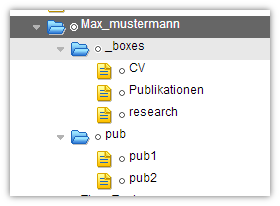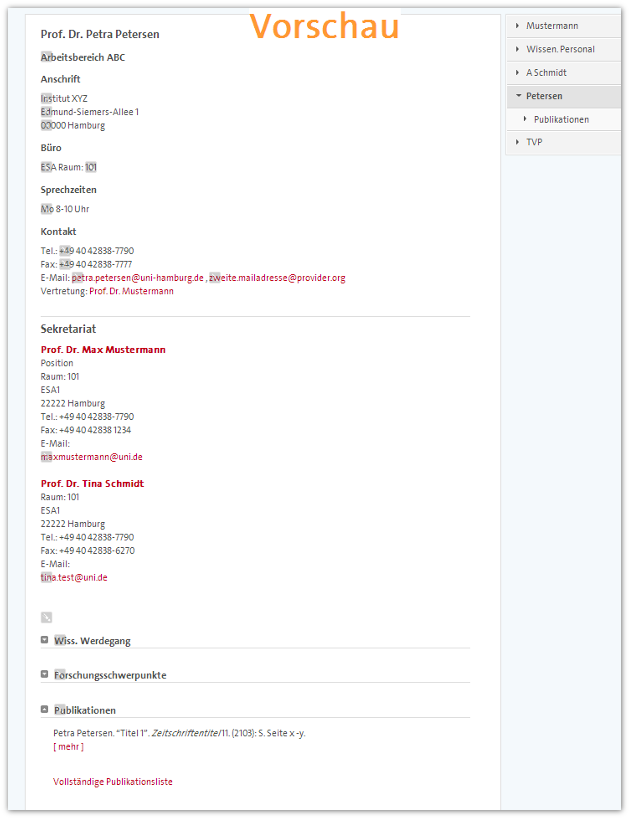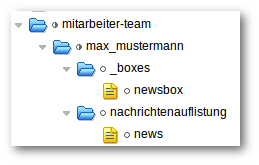MitarbeiterIn
Inhaltsverzeichnis
- Allgemeines
- Anlegen der Vorlage
- Verwendung
- Felder der Vorlage
- Weitere Inhalte erstellen
- Publikationen einbinden
- Nachrichten einbinden
1. Allgemeines
Die Vorlage MitarbeiterIn enthält alle Informationen zu Mitarbeiterinnen und Mitarbeitern. Die Vorlage kann entweder im MitarbeiterInnenverzeichnis oder MitarbeiterInnen-Team eingebunden werden. Dort werden alle Mitarbeiterinnen und Mitarbeiter aufgelistet. Zusätzlich generiert die Vorlage MitarbeiterIn eine eigene Seite, auf der alle Details zur Person dargestellt sind. Auf der Detailseite können auch verschiedene Boxenelemente eingebunden werden, z.B. eine Aufklappbare Publikationsliste.
2. Anlegen der Vorlage
Um eine Vorlage vom Typ MitarbeiterIn zu erstellen:
- Legen Sie einen Ordner
 mit der Vorlage MitarbeiterInnenverzeichnis, oder ein MitarbeiterInnen-Team an
mit der Vorlage MitarbeiterInnenverzeichnis, oder ein MitarbeiterInnen-Team an - Legen Sie darin einen Ordner
 mit der Vorlage MitarbeiterIn an
mit der Vorlage MitarbeiterIn an
3. Verwendung
Die Vorlage MitarbeiterIn kann nur in MitarbeiterInnenverzeichnissen und MitarbeiterInnen-Teams verwendet werden.
4. Felder der Vorlage
Relevant sind hier die Feldgruppen Details zur Person, Angaben für Personenfilter und Kontaktdaten. Viele Felder sind selbsterklärend; sie werden nicht näher erläutert. Die folgende Grafik zeigt aber, an welcher Stelle die Felder auf der Detailseite ausgespielt werden.
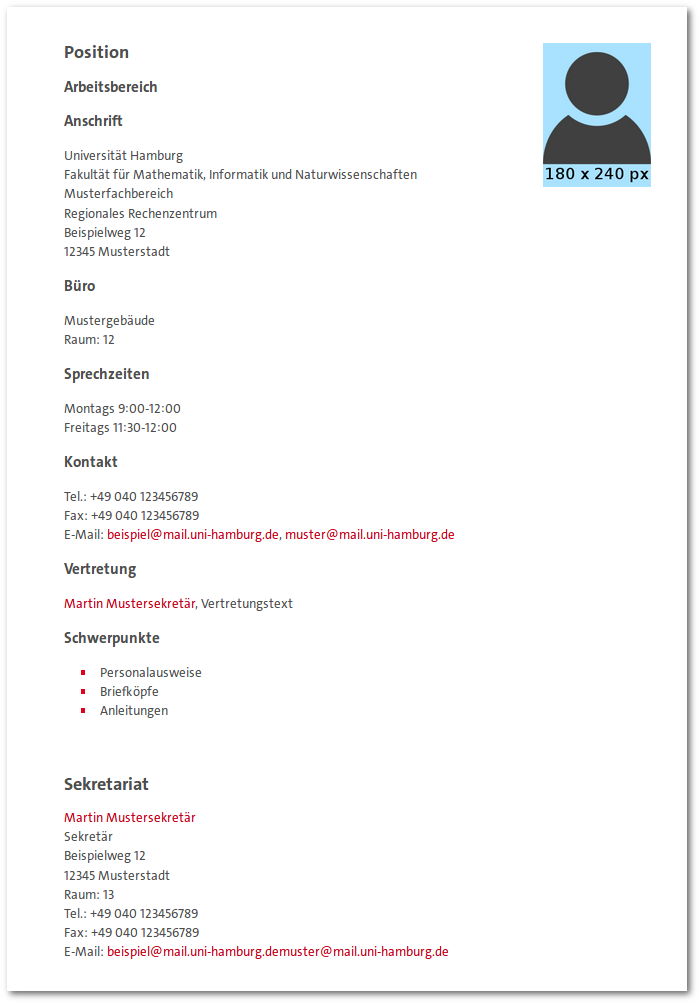
Hinweise zu besonderen Feldern:
2. Telefonnummer: Geben Sie die Nummern im Format +49 40 42838-0 ein. Alternativ kann hier auch eine Mobilfunknummer im Format +49 1234567890 eingegeben werden.
| Details zur Person | |
| Profilbild für Mitarbeiterseite (180x240px): |
Wählen Sie hier ein Bild aus, welches auf der Mitarbeiterseite und (kleiner skaliert) im Mitarbeiterverzeichnis oder Mitarbeiterteam erscheint. Dieses Bild muss die Maße 180 x 240px haben. Informationen zum Importieren von Bildern finden Sie beim Eintrag „Bilder“. |
| Position: (Pflichtfeld) |
Geben Sie hier die Position der Person an. Dieses Feld ist ein Pflichtfeld! Beispiele: Markus Schmidt |
| Vertretung (Link): | Verlinken Sie hier auf einen anderen Ordner mit der Vorlage MitarbeiterIn. Denken Sie daran, dass auch das verlinkte Objekt freigegeben sein muss. |
| Vertretung (Text): | Der Text wird hinter dem Link ausgegeben. |
| Bezeichnung des Kontakts: | Legt die Überschrift über den Kontaktdaten vom Kontakt/Sekretariat fest. Es kann zwischen der Überschrift „Sekretariat“ (Standardeinstellung) und „Assistenz“ ausgewählt werden. „kein“ spielt standardmäßig „Sekretariat“ aus. Die Überschrift wird nur ausgespielt, wenn unter Link zu Kontakt/Sekretariat eine Person verlinkt ist. |
| Link zu Kontakt/Sekretariat: | Verlinken Sie hier auf einen Ordner mit der Vorlage MitarbeiterIn. Die Details zur verlinkten Person werden ausgegeben. Denken Sie daran, dass auch das verlinkte Objekt freigegeben sein muss. |
| Externe Organisation?: | Wählen Sie hier "yes", falls die Person nicht der Universität Hamburg angehörig ist. Der entsprechende Schriftzug wird dann bei der Anschrift nicht mehr ausgegeben. |
| Hochschule: | Falls im Feld "Externe Organistion?" "yes" ausgewählt ist, kann hier eine andere Hochschule eigetragen werden, die unter Anschrift ausgegeben wird. |
| ORCID | Hier können Sie eine Open Researcher and Contributor ID angeben (nur die ID, nicht die gesamte URL). Falls eine gültige ORCID angegeben wurde, wird auf der MitarbeiterInnen-Seite ein Link zu dem entsprechenden ORDCID-Profil angezeigt. |
| staff_google_scholar_id | Wenn Sie hier Ihre Google-Scholar-ID eintragen, wird auf der Seite ein Link zu Ihrem Google-Scholar-Profil platziert. |
| Ersatztext: | Geben Sie hier einen Ersatztext ein, wenn eine Mitarbeiterin oder ein Mitarbeiter in Elternzeit ist. Der Ersatztext wird in der Listenansicht des MitarbeiterInnenverzeichnis anstelle der Kontaktinformationen ausgespielt. |
| Angaben für Personenfilter | |
| Machen Sie hier Angaben für den Personenfilter des MitarbeiterInnenverzeichnis. Die Angaben bestimmen die Sortierung der Mitarbeiter auf der Verzeichnisseite. Deshalb ist es zu empfehlen, bei allen MitarbeiterInnen eines MitarbeiterInnenverzeichnisses dieselben Angaben für den Personenfilter zu machen. Genauere Erklärungen zu den einzelnen Angaben finden Sie auf der Seite zum MitarbeiterInnenverzeichnis. Die Auswahlmöglichkeiten für die Kategorie Funktion, Einrichtung und Zuständigkeit, können auf der Seitenvorlage angepasst werden. | |
| Kontaktdaten | |
| Telefon/Fax: | Geben Sie die Nummern im Format +49 40 42838-0 ein. |
| 2. Telefonnummer | Geben Sie eine Nummer im Format +49 40 42838-0 ein. Alternativ kann hier eine Mobilfunknummer hinterlegt werden im Format +49 1234567890 |
| E-Mailadressen: | Die E-Mailadresse wird automatisch verschlüsselt. Die E-Mail kann also im Klartext eingetragen werden. Ersetzungen des "@" sind nicht notwendig. |
| Navigation | |
| Im Menü anzeigen?: |
Wenn der Mitarbeiter zwar im Index enthalten, aber nicht in der Navigationsstruktur erscheinen soll, können Sie den Wert auf "no" setzen. |
| Position im Menü: |
Geben Sie hier einen Wert an, wenn die Mitarbeiterinnen und Mitarbeiter in einer bestimmten Reihenfolge im Navigationsmenü erscheinen sollen. |
| Auf Indexseiten anzeigen: |
Geben Sie hier yes an, wenn der Mitarbeiter in automatisch generierten Mitarbeiterlisten angezeigt werden soll. Wenn Sie den Wert auf "No" ändern, müssen Sie das Verzeichnis erneut freigeben, damit die Änderung übernommen wird. |
| Meta | |
| Anzahl der angezeigten Einträge: | Dieses Feld ist mittlerweile veraltet und durch das Aufklappbare Publikationselement Der Publikationsordner muss im Mitarbeiter-Ordner erstellt werden. Es wird immer ein Link auf die vollständige Publikationsliste erstellt. |
| Inhalte | |
| Übersetzung von Schwerpunkte: | Dieses Feld legt fest, wie die englische Übersetzung der Überschrift zum Feld „Schwerpunkt“ lauten soll. Es ist ein Auswahlfeld. Die angebotenen Varianten sind zentral vorgegeben und können nicht geändert werden. |